Windows 7 je skvelý nový operačný systémMicrosoft a je považovaný za skvelý doplnok, pokiaľ ide o funkcie oproti systému Vista, ale ako viete, že akonáhle sú funkcie pridané do vášho systému, určite určite spotrebujú aj niektoré zdroje. Systém Windows 7 môžete optimalizovať povolením iba tých funkcií, ktoré sú potrebné, a vypnutím všetkých nechcených funkcií. Tu je niekoľko malých tipov, ktoré môžete sledovať, aby ste zo systému Windows 7 dostali to najlepšie.
Zakázať indexovanie vyhľadávania
Aby sa proces vyhľadávania urýchlil,Služba indexovania vyhľadávania prehľadáva súbory a priečinky v systéme Windows a zaznamenáva informácie o nich do indexového súboru. Spotrebúva však aj niektoré zdroje zo systému, takže ak vykonávate vyhľadávanie raz za mesiac, bolo by lepšie túto funkciu deaktivovať. Tu je postup zakázania indexovania vyhľadávania v systéme Windows 7.
Odstráňte nežiaduce spúšťacie programy
Spúšťacie programy sa spustia po prihlásení do systému Windowssystému, pozrite sa teda na programy, ktoré ste povolili spustiť pri spustení, pretože v zozname nájdete veľa tých, ktoré už nepotrebujete, alebo ich nemusíte spustiť pri štarte systému. Ak chcete zakázať spúšťanie nechcených programov pri štarte, kliknite na ikonu štart, potom zadajte msconfig a stlačte Enter. Teraz v Konfigurácia systému okno, choďte na začiatok a zrušte začiarknutie programov, ktoré pri spustení nechcete spustiť.

Zakázať Aero
Funkcia Aero dodáva skvelý vzhľad a dojemváš operačný systém Windows 7, nepochybne je to jeden z veľkých výhod systému Windows 7. Čo však, ak používate pomalý počítač alebo ak váš systém používa niektoré aplikácie náročné na zdroje, bolo by lepšie, ak túto funkciu ponecháte vypnutú. Ak chcete systém Windows 7 zakázať, postupujte podľa jednoduchých krokov.
Vypnite systémové zvuky
Ak nepotrebujete zvuky systému, mali by ste ich nechať vypnuté, aby ste lepšie využívali systémové prostriedky. Za týmto účelom kliknite na štart, potom zadajte mmsys.cpl a zasiahla vstúpiť, V tomto dialógovom okne teraz zakážte zvuky, ktoré nepotrebujete.

Odstráňte nechcené písma
Odporúča sa odstrániť nechcené písma zo systému Windows 7. Ak chcete písma odstrániť, kliknite na ikonu Ovládací panel> Vzhľad a prispôsobenie> Písma, potom vyberte písmo a stlačte kláves vymazať.
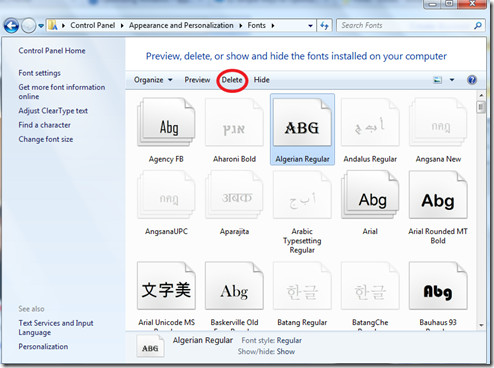
Optimalizujte čas spustenia aplikácie
Môžete optimalizovať čas spustenia aplikácienastavením hodnôt parametrov EnablePrefetcher a EnableSuperfetch na 1. Na nastavenie hodnoty týchto parametrov otvorte editor databázy Registry a prejdite na HKEY_LOCAL_MACHINE SYSTEM CurrentControlSet Control Session Manager Správa pamäte PrefetchParameter voľba na ľavom bočnom paneli, tu budete môcť vidieť tieto parametre na pravom bočnom paneli.
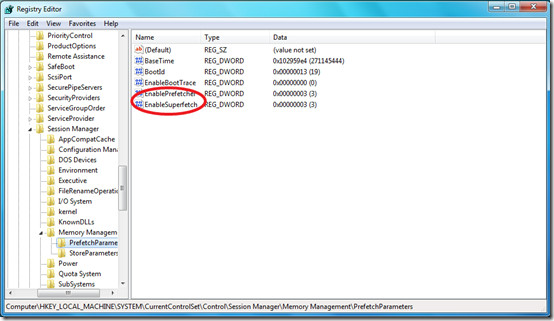
Vždy majte najnovšie ovládače zariadení
Je dobre známe, že najnovšieOvládač zariadenia je, tým rýchlejšie bude výkon zariadenia, takže vždy skontrolujte najnovšie aktualizácie týkajúce sa ovládačov zariadení vášho systému. V tejto súvislosti môžete získať pomoc aj od niektorých nástrojov, napríklad od Device Doctor.
Použite nejaký dobrý antivírus
Vždy prehľadajte svoj systém pomocou dobrého antivírusuprogramy, ktoré chránia váš systém pred všetkými druhmi vírusov. Program Microsoft Security Essentials môžete dať výstrel, pretože bol vyvinutý samotnou spoločnosťou Microsoft. Prečítajte si celú recenziu a zistite, ako zistil a odstránil vírus, ktorý Nod32 nedokázal nájsť. Môžete tiež vyskúšať AVG 9 Free alebo počkať na Avast 5 Free.

Uprednostnite prebiehajúce procesy
Priorita procesu je základný operačný systémfunkčnosť, takmer každý operačný systém ponúka spôsob, ako zvýšiť alebo znížiť prioritu procesov. Takže ak máte pocit, že vaša základná aplikácia nie je spustená až po značku alebo nejaká iná sekundárna aplikácia vyžaduje viac zdrojov, ako je potrebné, môžete zmeniť priority príslušných procesov tak, aby váš systém bežal hladko.

Potrebujete ďalšiu pomoc v tejto oblasti? Skontrolujte článok tu.
Defragmentujte disky pravidelne
Defragmentácia disku zabezpečuje, že uloženéSúbory sú v jednej súvislej časti, čo vedie k lepšiemu výkonu systému. Preto je vždy vhodné defragmentovať systém správne, aby sa optimalizoval výkon systému.

Tu je podrobný príspevok o defragmentácii disku v systéme Windows 7.
Nájdite problematické miesta
Ak váš systém funguje pomaly, potom to fungujeje dôležité, aby ste identifikovali dôvod tohto úzkeho miesta. Keď si budete istí, čo spôsobuje tento problém, budete môcť vinníka ľahko zabiť. Sledovanie zdrojov je jedným z vynikajúcich pomocných programov systému Windows 7, ktoré môžete použiť na vyšetrenie takýchto situácií.

Vypnite nechcené funkcie systému Windows
Funkcie systému Windows ponúkajú skvelý spôsob, ako povoliť alebo zakázať konkrétne funkcie systému Windows. Môžete ho načítať kliknutím Ovládací panel> Programy> Funkcie systému Windows zapnuté alebo vypnuté, Tu určte, ktoré funkcie nepotrebujete, a deaktivujte ich, aby ste sa vyhli využívaniu zdrojov. Rovnako ako ja nehrám veľa predvolených hier pre Windows, tak som ich nechal vypnutý.

Uviedli sme najjednoduchšie spôsoby, akýmimôžete zrýchliť fungovanie systému Windows 7. Optimalizácia výkonu je však veľmi rozsiahla téma, existuje veľa bezplatných nástrojov a ďalších techník, ktoré môžu zvýšiť výkon systému, a my sme v tomto príspevku mohli chýbať. Užite si to!












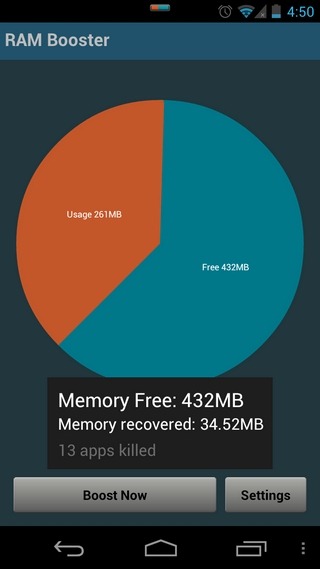
Komentáre